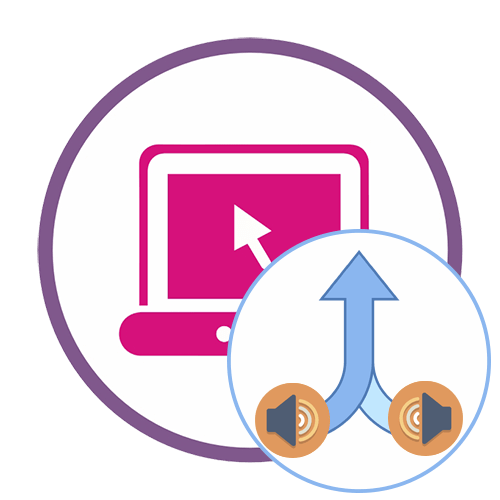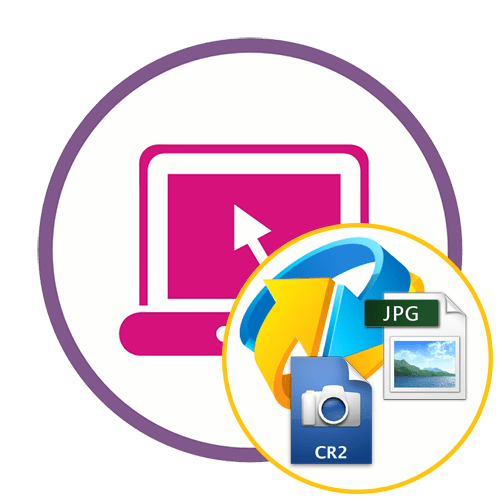Спосіб 1: OnlineConvertFree
За своєю функціональністю онлайн-сервіс OnlineConvertFree примітивний, проте всіх присутніх тут інструментів буде цілком достатньо, щоб з комфортом і мінімальною кількістю дій конвертувати формат XLS в XML.
- Відкрийте головну сторінку OnlineConvertFree і натисніть &171;Виберіть файл&187; .
- В &171;провіднику&187; відшукайте необхідний об'єкт XLS і двічі клікніть по ньому лівою кнопкою миші.
- Ви можете поповнити список для одночасного перетворення, натиснувши &171;додати більше файлів&187; .
- Після переконайтеся в тому, що кінцевий формат обраний правильно, і натисніть &171; конвертувати & 187; .
- Процес перетворення займе буквально кілька секунд, а після залишиться тільки клікнути&171; завантажити & 187; .
- Очікуйте завершення завантаження та перейдіть до взаємодії з отриманим елементом.
- Якщо ви обробляли відразу кілька файлів, їх можна завантажити в ZIP-архіві, щоб вони були поміщені в один каталог і не довелося потім проводити сортування.
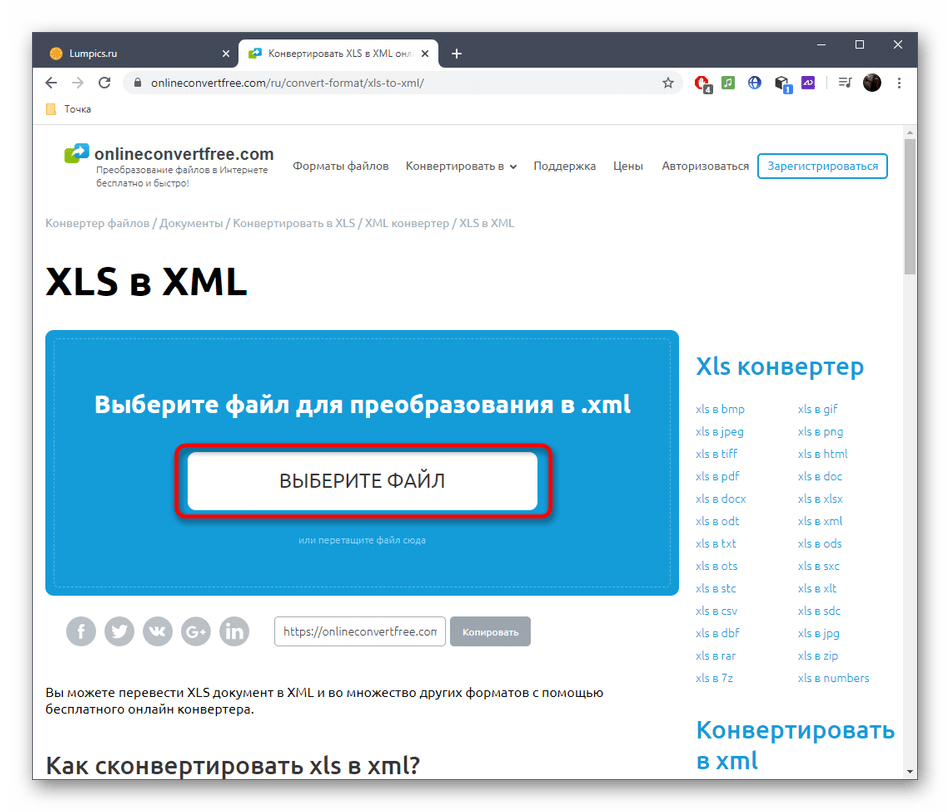

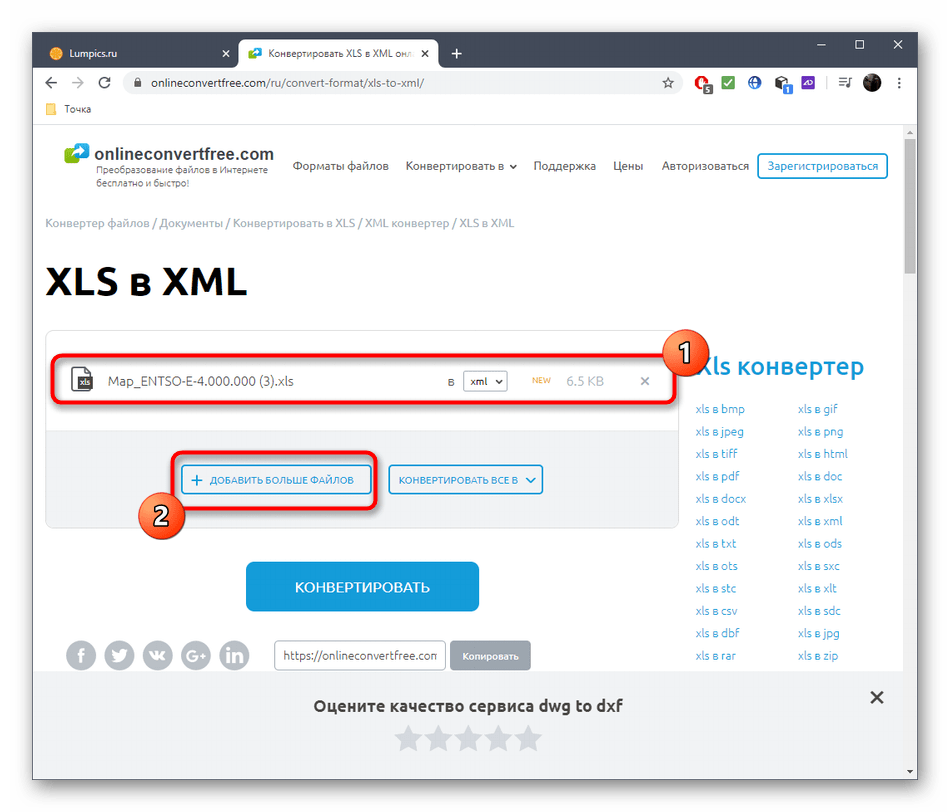
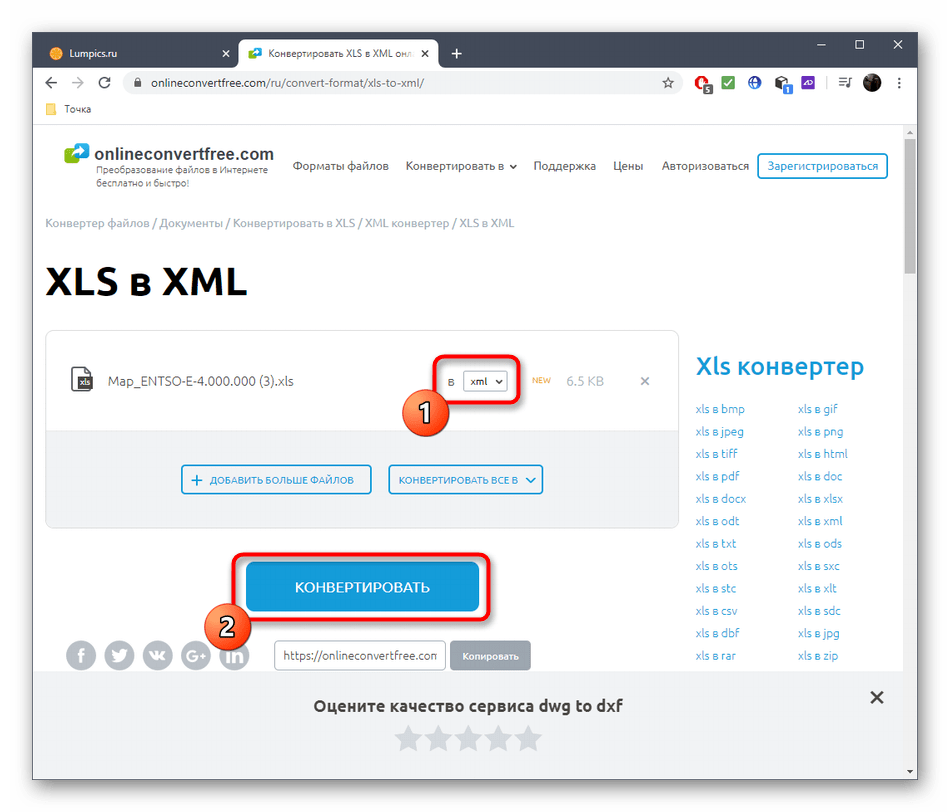
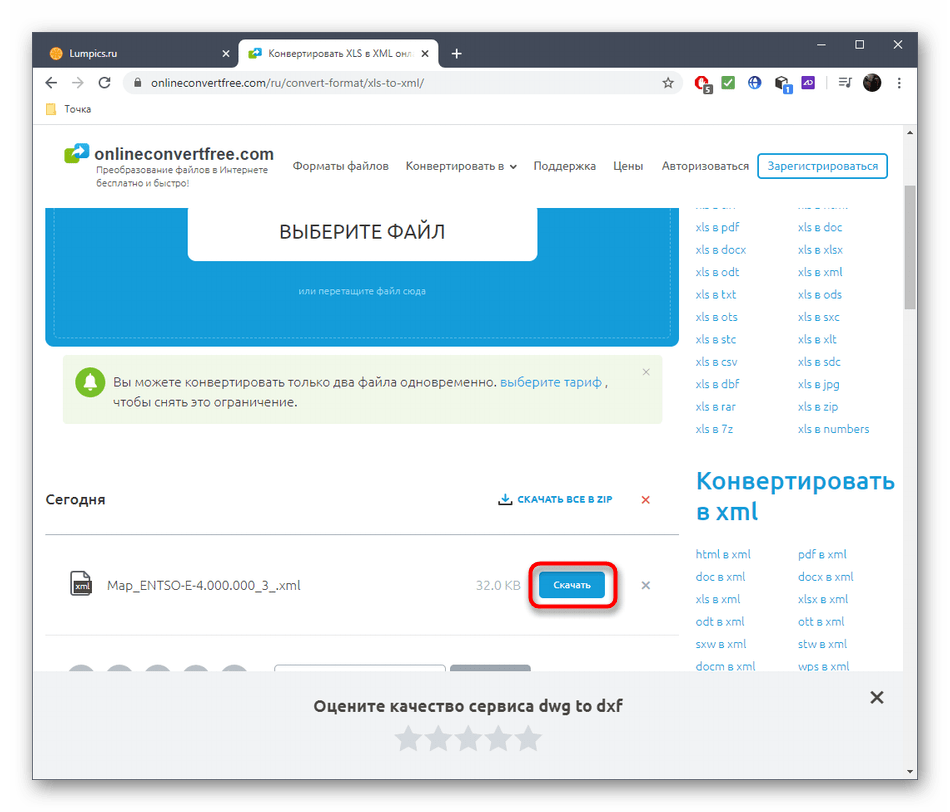
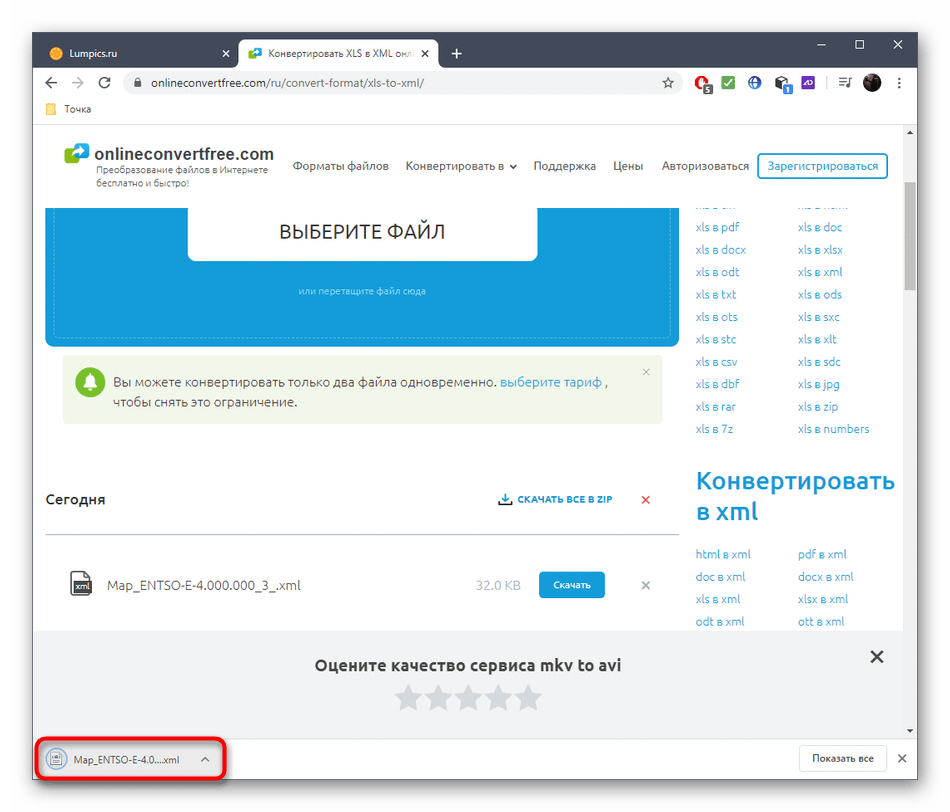
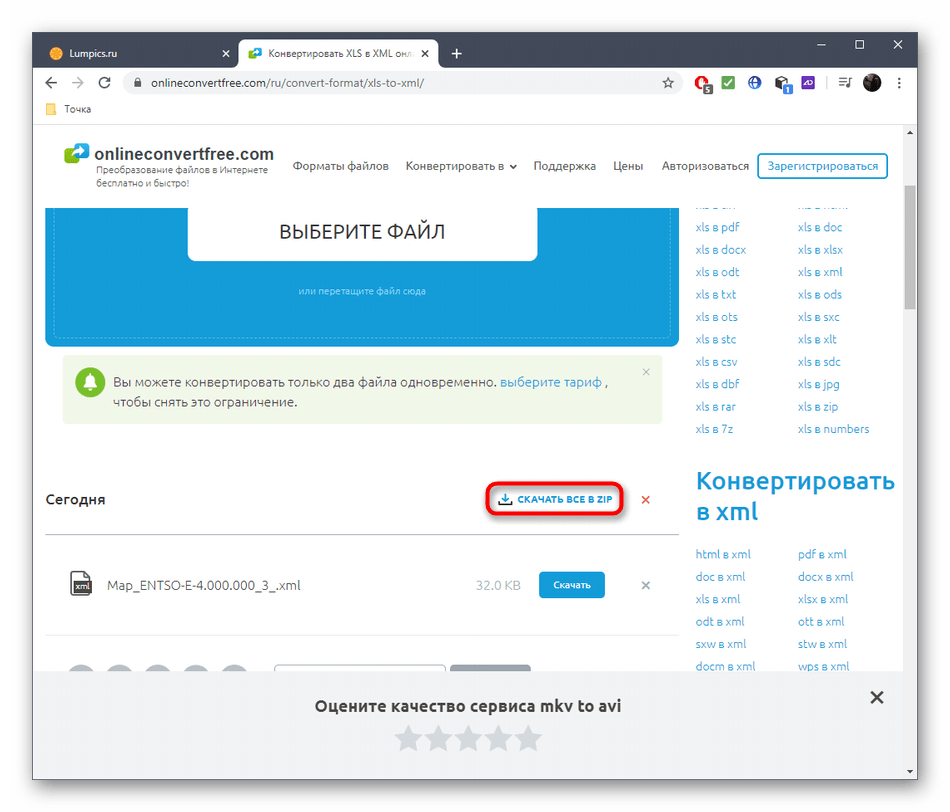
Спосіб 2: Zamzar
Онлайн-сервіс Zamzar схожий за принципом управління з попереднім рішенням, а також з усіма іншими стандартними конвертерами, тому обробка файлів тут не займе багато часу.
- Клацніть по посиланню вище, щоб потрапити на сторінку сайту Zamzar. Там вас цікавить кнопка &171;Додати файли&187; .
- Після відкриття &171; провідника&187; стандартним чином відшукайте необхідний об'єкт.
- Переконайтеся у вибраному форматі та перейдіть до наступного кроку.
- Додати можна ще кілька об'єктів, клікнувши по тій же кнопці, а по готовності починайте конвертування клацанням по відповідній кнопці.
- Дочекайтеся закінчення обробки, стежачи за прогресом в нижній таблиці.
- Після завершення кнопкою &171;Download&187; завантажити отриманий результат.
- Обов'язково перевірте, чи всі елементи конвертовані належним чином, перш ніж передавати документ іншим користувачам або викладати його в мережу.

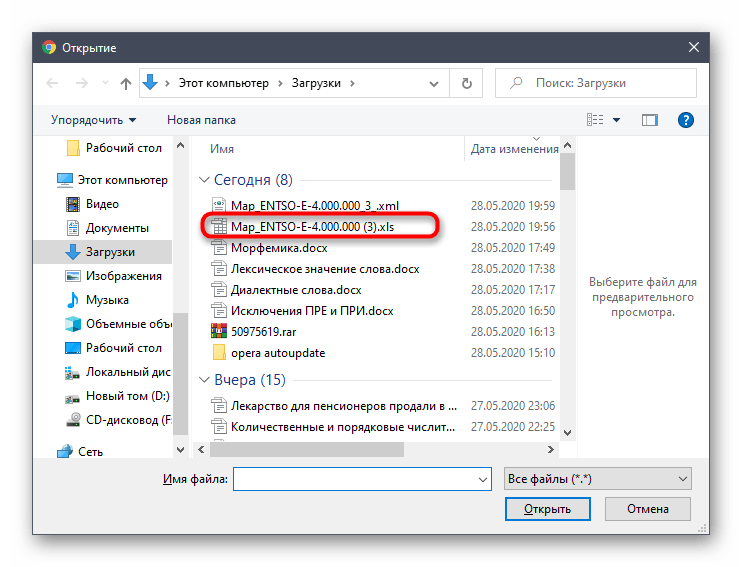
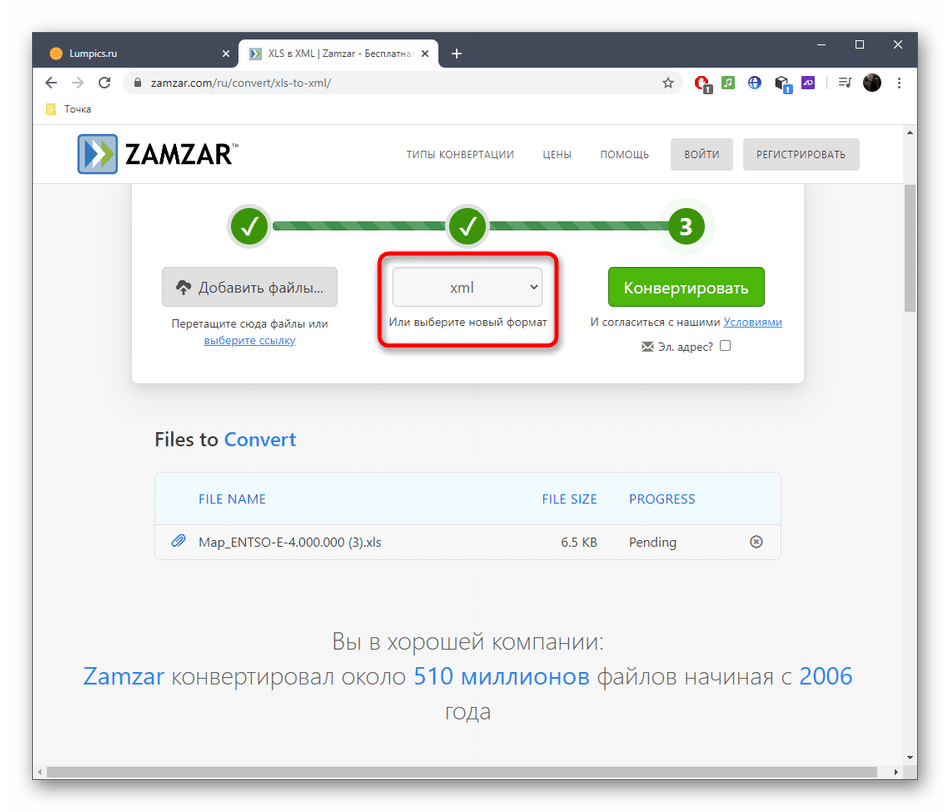
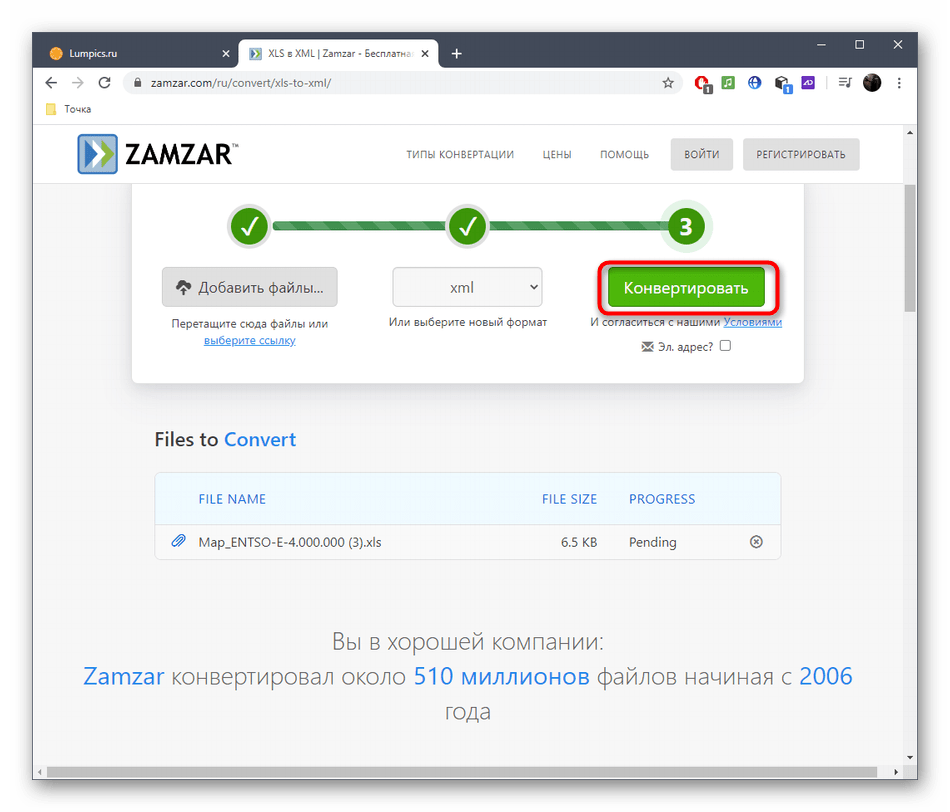
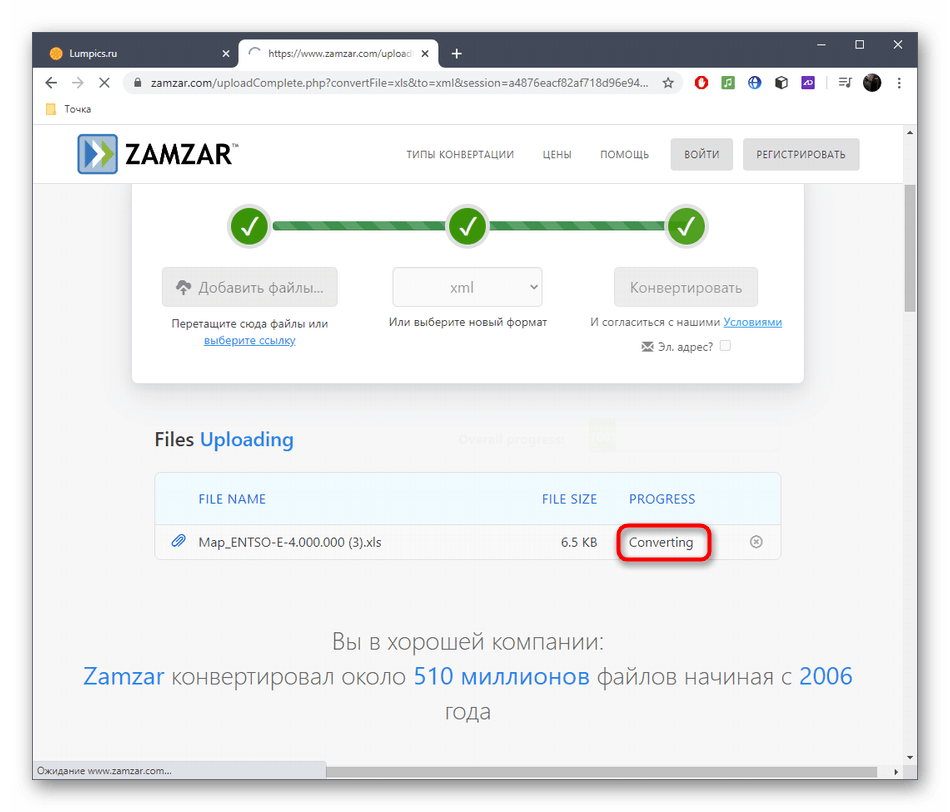
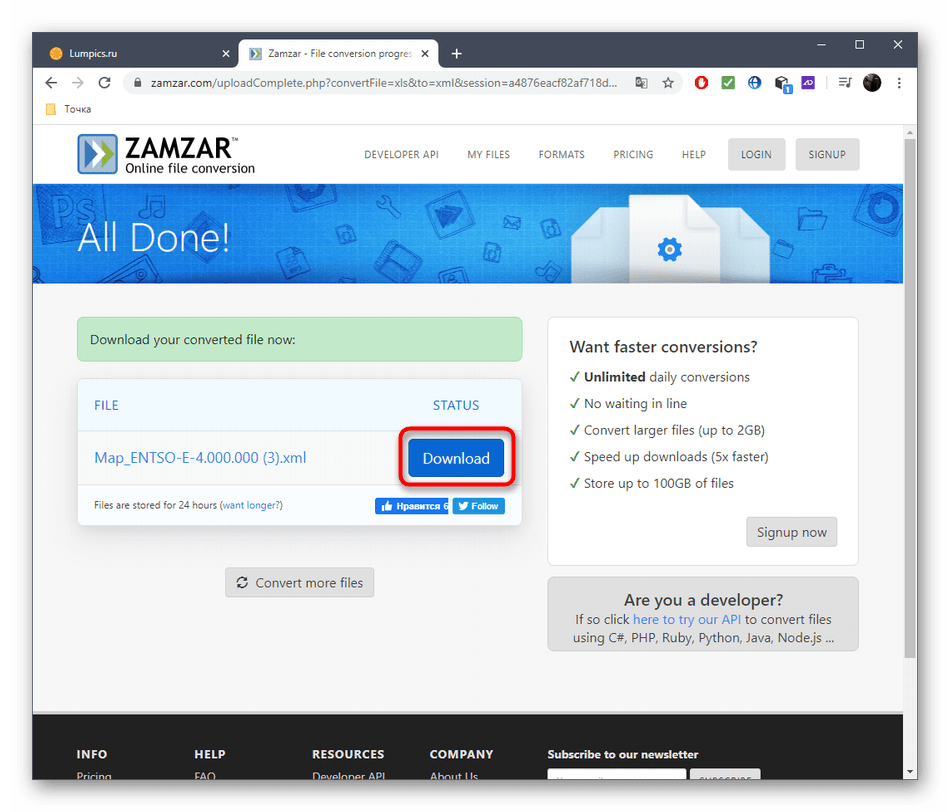
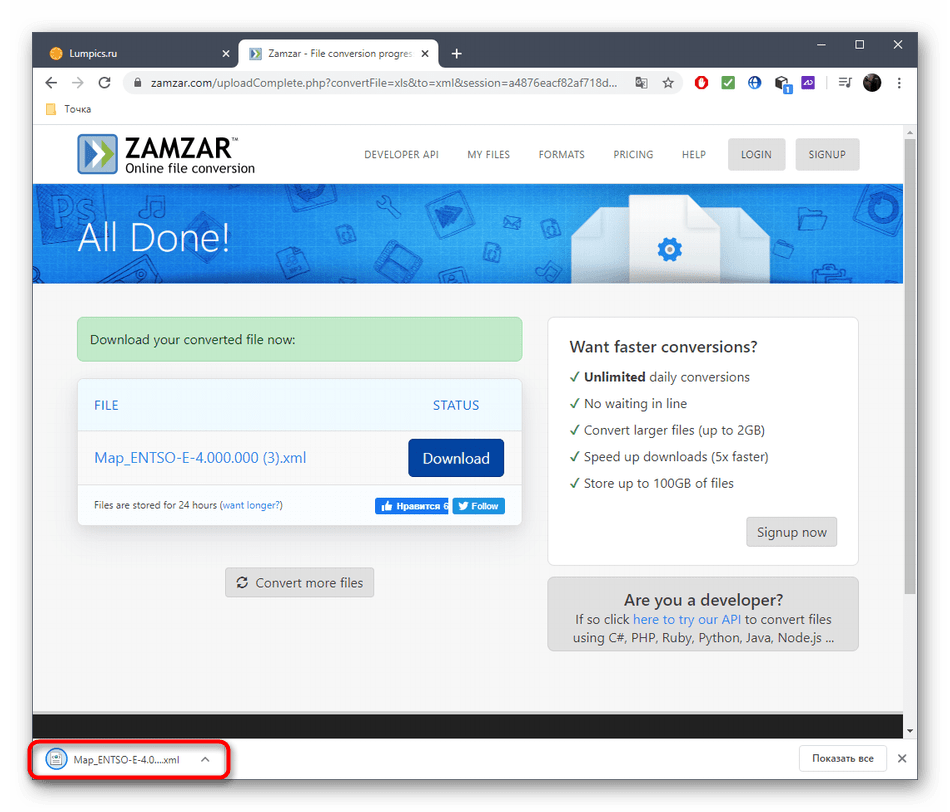
Спосіб 3: AnyConv
Якщо попередні онлайн-сервіси вам з якихось причин не підійшли, радимо розглянути AnyConv. Це рішення працює точно за таким же алгоритмом, а процес підготовки до перетворення XLS в XML виглядає так:
- На головній сторінці AnyConv натисніть &171;Виберіть файл&187; .
- Вкажіть лише один елемент, який буде перетворено.
- Переконайтеся в тому, що обраний коректний формат, в разі потреби скористайтеся меню, що випадає, щоб поміняти його.
- Натисніть & 171; конвертувати & 187; для запуску обробки файлу.
- Очікуйте закінчення процесу перетворення.
- Натисніть &171;завантажити XML&187; для початку завантаження.
- В кінці знову ж радимо перевірити правильність перетворення всіх елементів, а потім вже переходити до роботи з файлом.
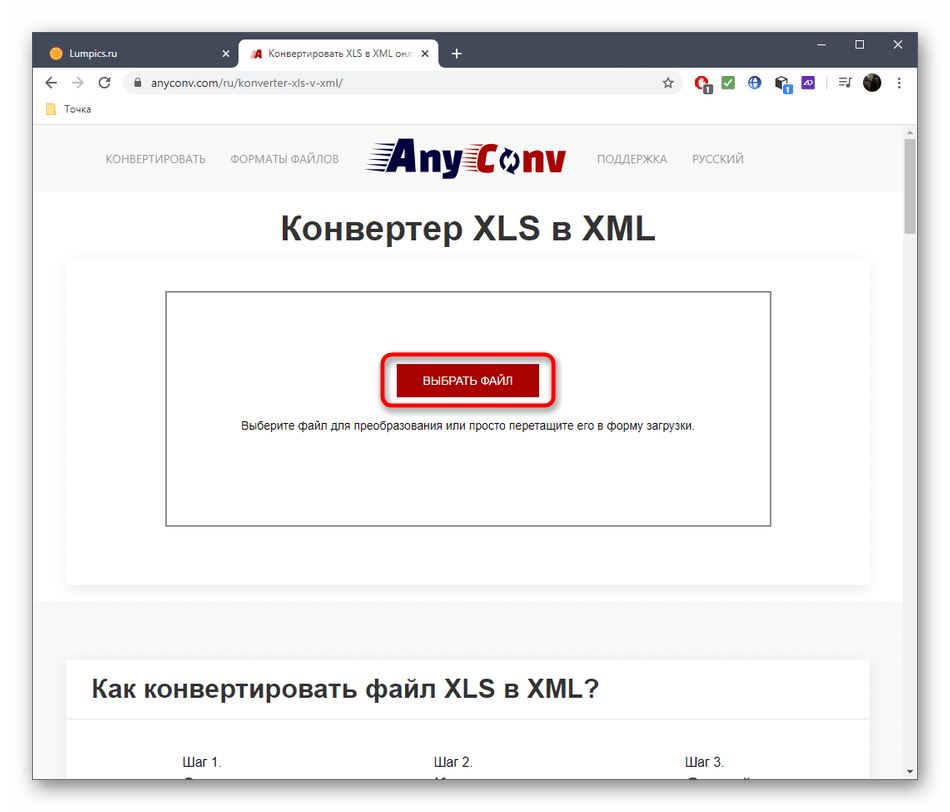
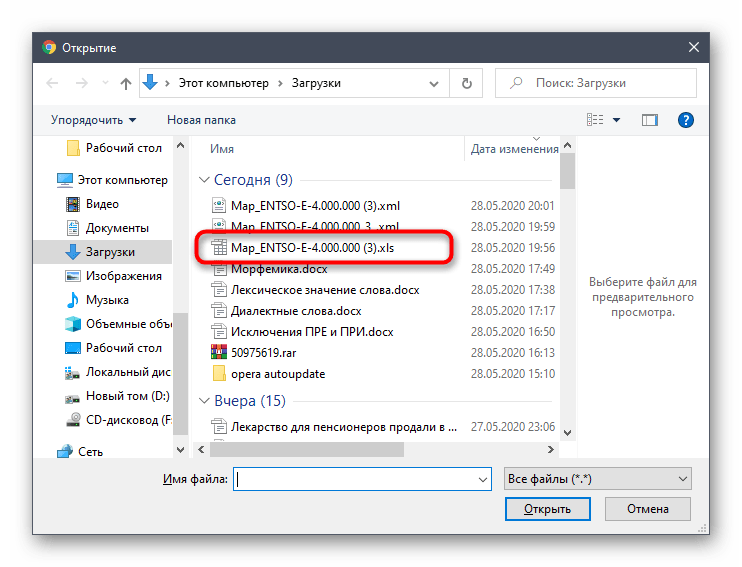
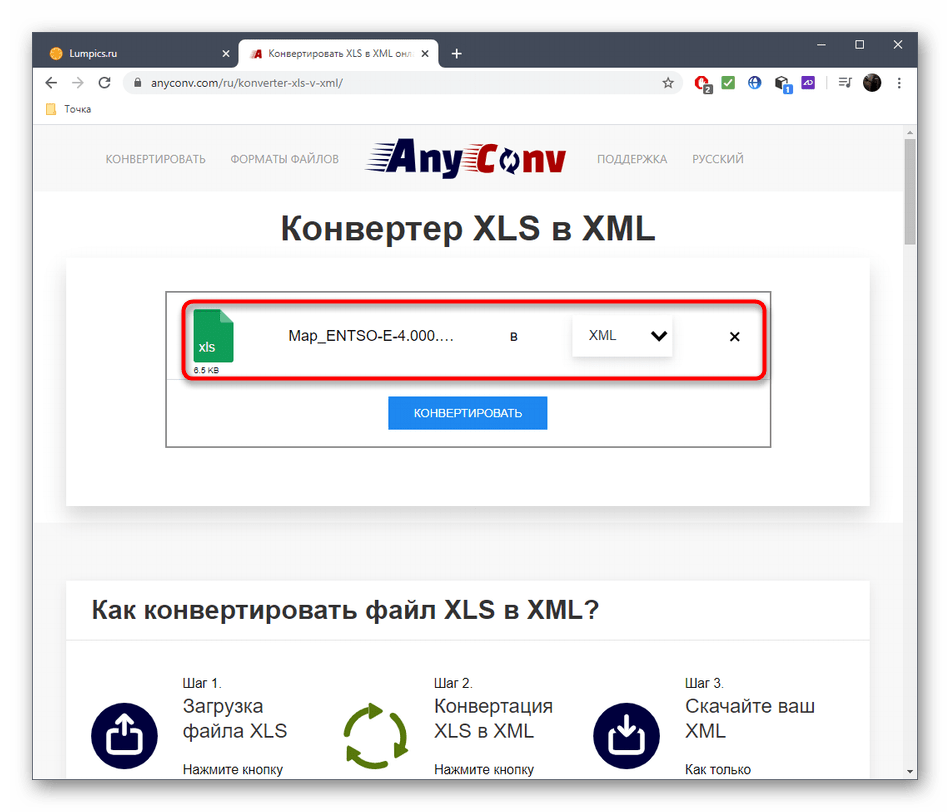
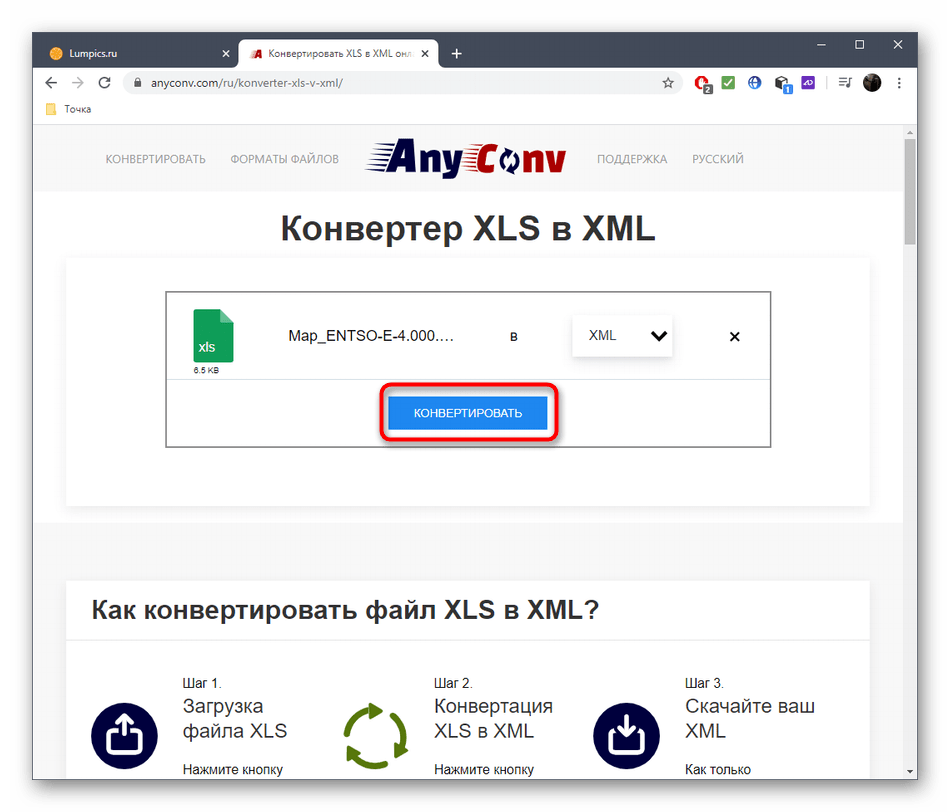
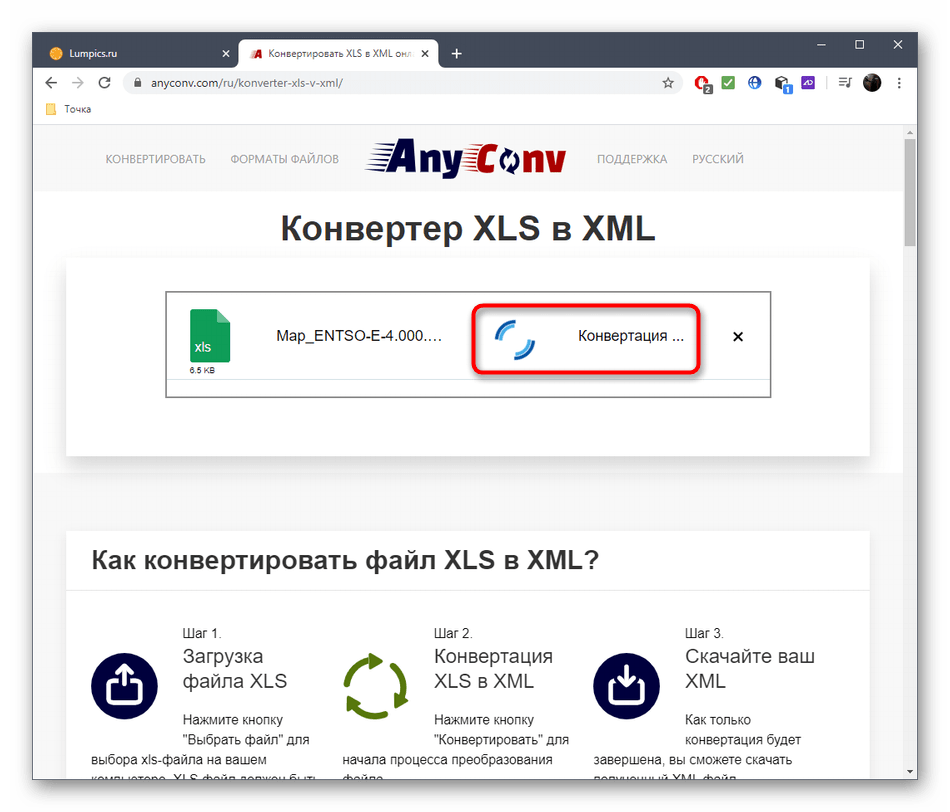
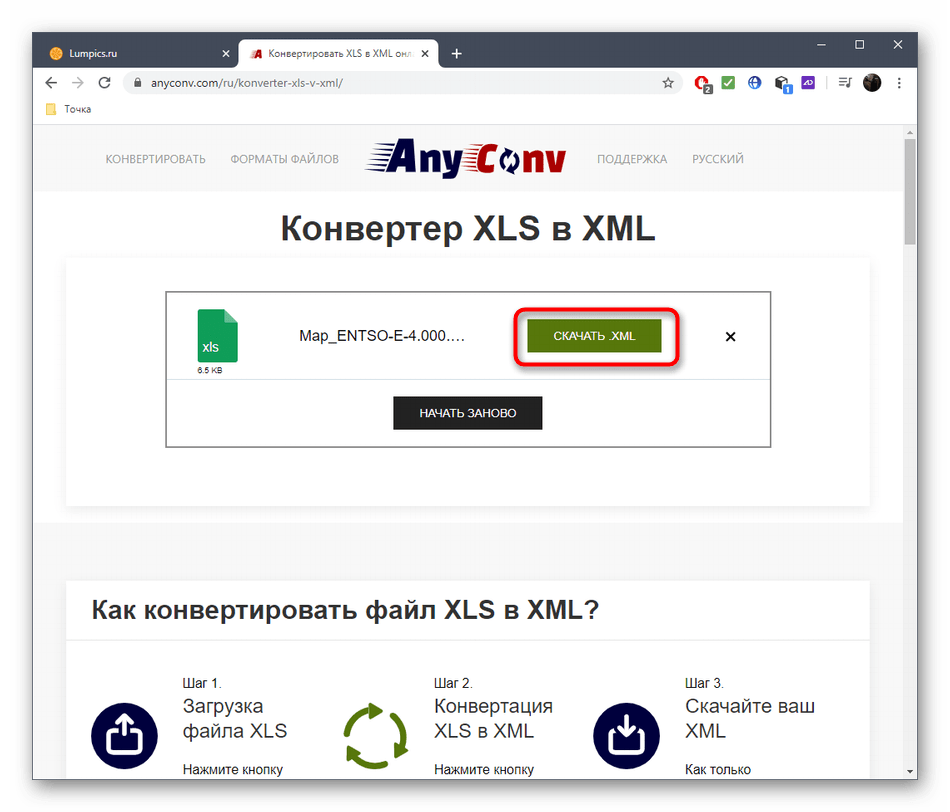
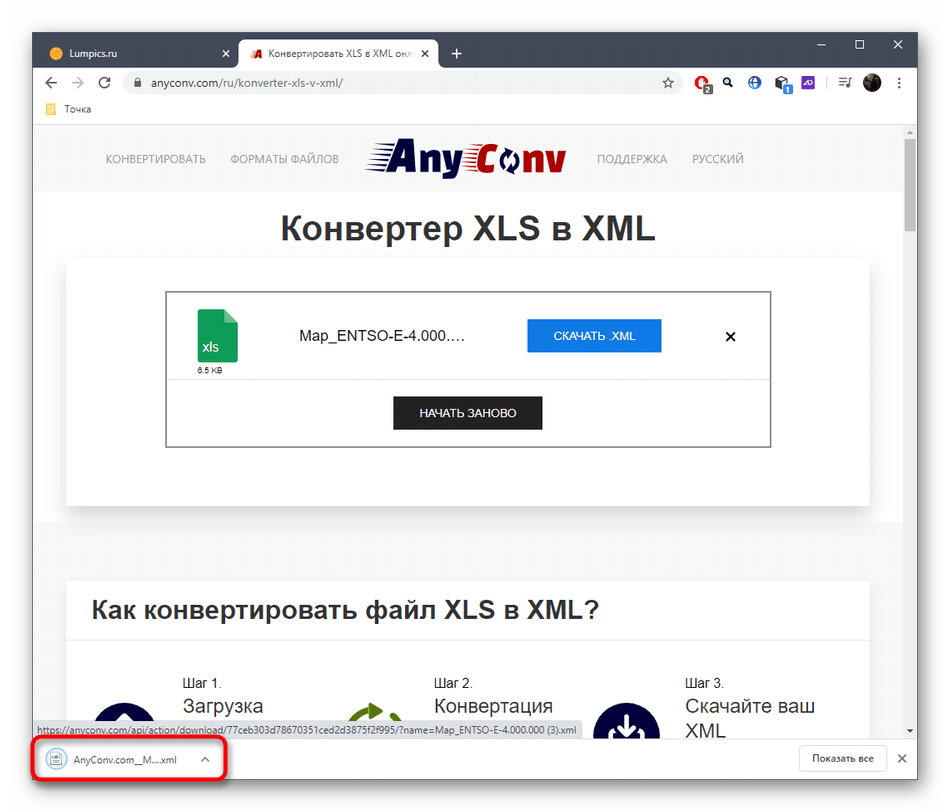
Іноді буває доцільніше скористатися спеціальним програмним забезпеченням, наприклад, коли потрібних для перетворення об'єктів велика кількість або є проблеми з безперебійним доступом до Інтернету. Тоді зверніться до окремої тематичної статті на нашому сайті за посиланням нижче.
Детальніше: перетворення форматів Microsoft Excel у XML